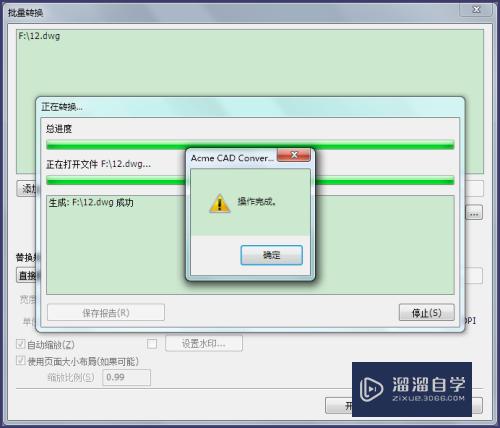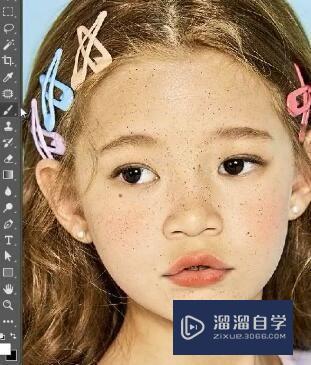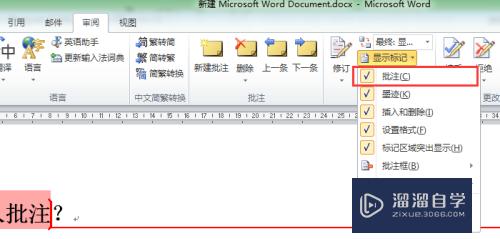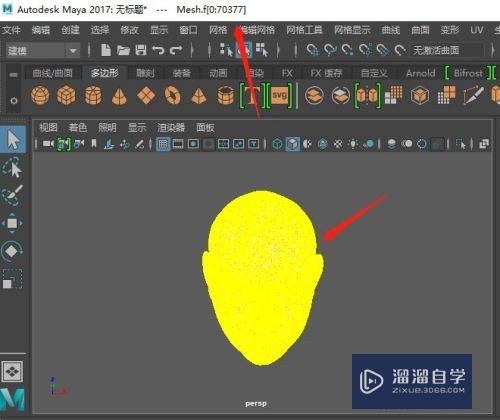CAD如何画出等距离的曲线(cad如何画出等距离的曲线图)优质
CAD可以更轻松地解决最严峻的设计挑战。借助其自由形状设计工具能创建所想像的形状。在使用CAD画图时。直线和曲线的使用频率都很高。那么CAD如何画出等距离的曲线?下面教程就来帮助大家熟悉曲线的操作。
想要玩转“CAD”。快点击此入口观看免费教程→→
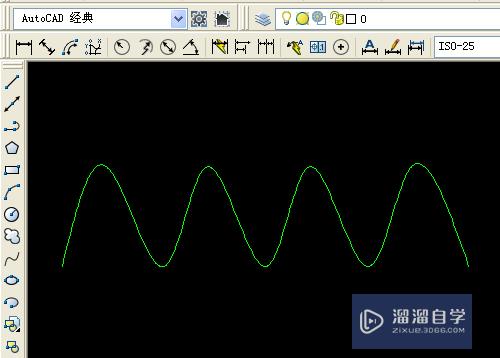
工具/软件
硬件型号:华为笔记本电脑MateBook 14s
系统版本:Windows7
所需软件:CAD2007
方法/步骤
第1步
双击打开AutoCAD2007软件。
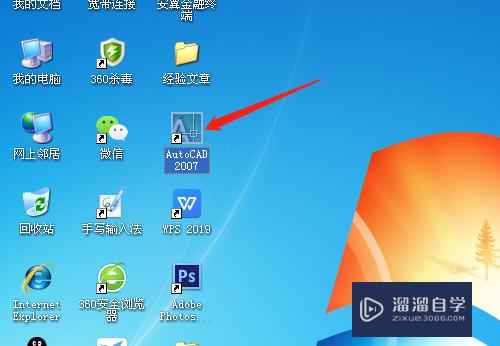
第2步
用直线工具在正交模式下绘制一条直线。
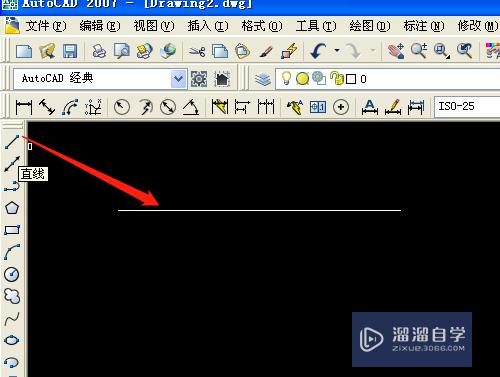
第3步
单击复制工具复制一条直线。
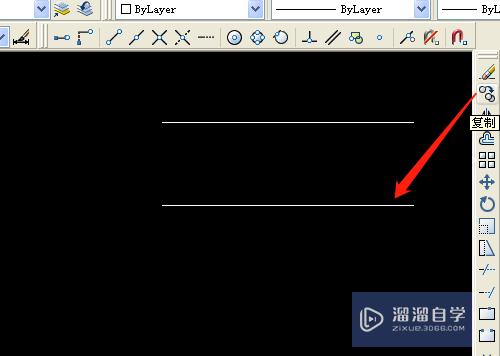
第4步
选绘图菜单→点→定数等分。选定直线分数目为10。
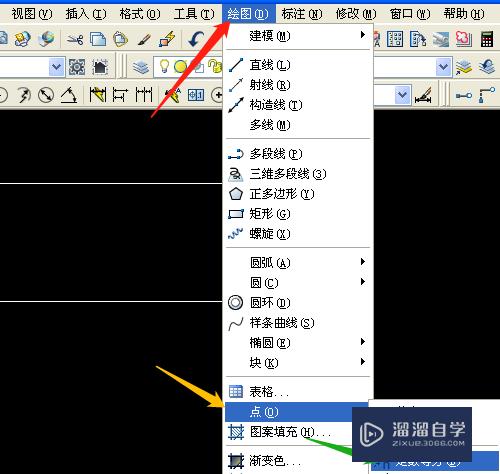
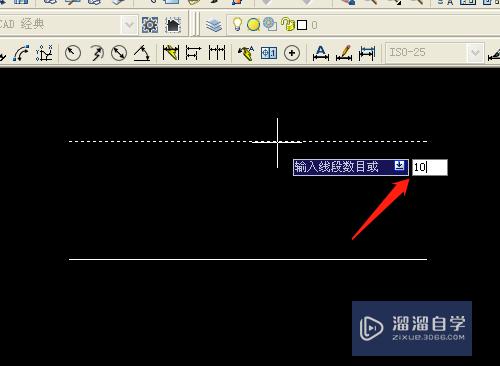
第5步
单击格式菜单→点样式。对话框中选一种样式。
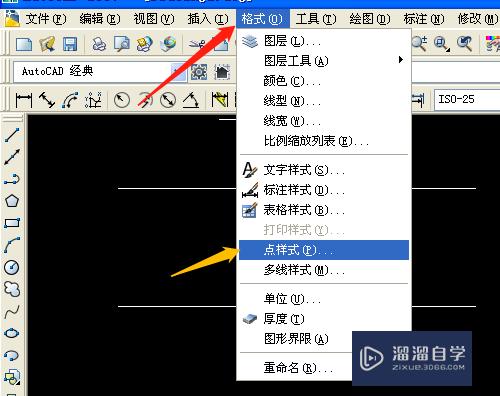
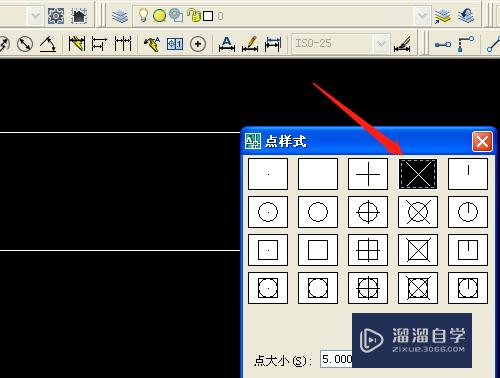
第6步
设置对象捕捉选节点。用样条曲线工具。如图捕捉节点绘制曲线。
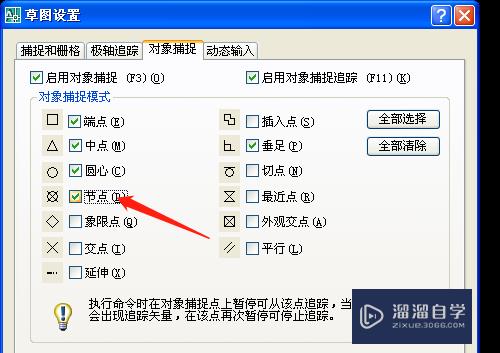
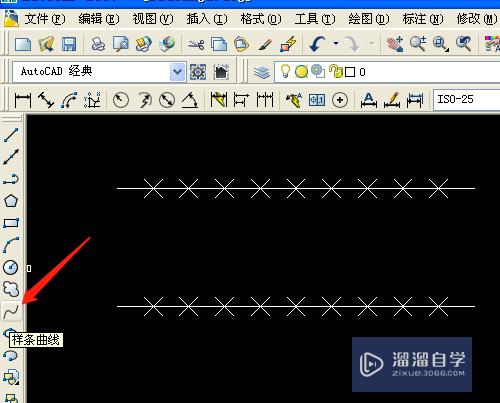
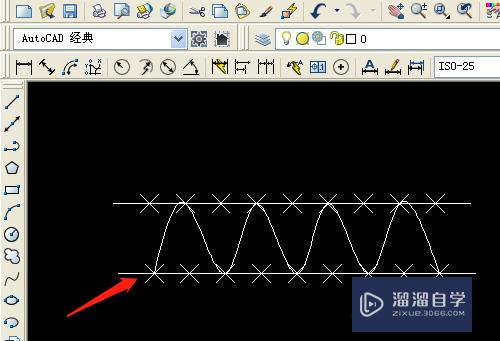
第7步
选定直线和点按Delete删除。

以上关于“CAD如何画出等距离的曲线(cad如何画出等距离的曲线图)”的内容小渲今天就介绍到这里。希望这篇文章能够帮助到小伙伴们解决问题。如果觉得教程不详细的话。可以在本站搜索相关的教程学习哦!
更多精选教程文章推荐
以上是由资深渲染大师 小渲 整理编辑的,如果觉得对你有帮助,可以收藏或分享给身边的人
本文标题:CAD如何画出等距离的曲线(cad如何画出等距离的曲线图)
本文地址:http://www.hszkedu.com/74964.html ,转载请注明来源:云渲染教程网
友情提示:本站内容均为网友发布,并不代表本站立场,如果本站的信息无意侵犯了您的版权,请联系我们及时处理,分享目的仅供大家学习与参考,不代表云渲染农场的立场!
本文地址:http://www.hszkedu.com/74964.html ,转载请注明来源:云渲染教程网
友情提示:本站内容均为网友发布,并不代表本站立场,如果本站的信息无意侵犯了您的版权,请联系我们及时处理,分享目的仅供大家学习与参考,不代表云渲染农场的立场!